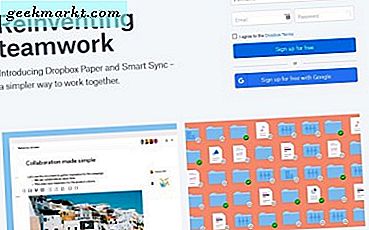Kemampuan untuk memulihkan iPhone Anda ke pengaturan pabrik adalah hal yang sangat penting untuk diketahui. Tapi apa itu reset pabrik? Nah, dalam istilah sederhana, pada dasarnya menghapus semua data dan aplikasi Anda dari ponsel. Pada dasarnya, begitu Anda melakukan reset pabrik, telepon Anda akan seperti saat pertama kali Anda mengeluarkannya dari kotak.
Sementara sebagian dari kita tidak pernah melakukannya, itu dapat bermanfaat dalam sejumlah skenario yang berbeda. Jika Anda menjual ponsel atau memperbaikinya, Anda pasti tidak ingin orang itu memiliki semua kontak dan akun media sosial Anda yang dapat diakses. Juga, terkadang ponsel Anda akan mengalami kesalahan dan masalah yang sepertinya tidak dapat diperbaiki, dan pengaturan ulang pabrik adalah satu-satunya cara untuk pergi.
Jika Anda menemukan diri Anda dalam skenario di mana Anda perlu mengatur ulang iPhone Anda ke pengaturan pabriknya, kami telah menyediakan panduan sederhana dan mudah diikuti untuk Anda lakukan. Ikuti panduan ini dan Anda akan dapat mengatur ulang ponsel Anda tanpa masalah apa pun. Tetapi ada beberapa hal yang ingin Anda lakukan sebelum memilih untuk mengembalikan ke setelan pabrik sepenuhnya.
Sebelum Anda memilih untuk mengatur ulang penuh perangkat Anda, cobalah soft reset terlebih dahulu. Ini terkadang cukup untuk membersihkan ponsel Anda dari masalah yang dialami. Tahan tombol daya dan tombol home ke bawah pada saat yang sama selama beberapa detik, dan ini harus mengatur ulang ponsel Anda. Untuk sebagian besar masalah dan masalah kecil, ini kemungkinan akan cukup untuk memperbaikinya. Jika itu tidak berhasil, Anda mungkin perlu mengembalikan ke setelan pabrik.
Sebelum Anda benar-benar menghapus ponsel Anda, sebaiknya Anda mencadangkannya. Cadangan hanya mengacu pada membuat salinan tambahan data ponsel Anda. Meskipun cadangan tidak selalu diperlukan sebelum pengembalian ke setelan pabrik, ini adalah cara yang baik untuk mengembalikan ponsel Anda dengan mudah dan berjalan kembali setelah pengaturan ulang jika Anda memilihnya. Tanpa cadangan, Anda kemungkinan akan kehilangan semua aplikasi, kontak, dan data Anda. Setelah dicadangkan, Anda siap untuk mengembalikan ke setelan pabrik. Ada dua cara berbeda yang dapat Anda lakukan. Baik melalui iTunes atau langsung melalui ponsel Anda. Kedua cara akan dijelaskan di sini.
Reset Melalui iTunes

Langkah 1: Jika Anda memutuskan untuk mereset melalui iTunes, langkah pertama Anda harus memastikan bahwa ponsel Anda terhubung ke iTunes dan semua hal sebelumnya telah selesai seperti mencadangkan ponsel Anda. Anda dapat mendukung ponsel Anda di iTunes dengan mencolokkan iPhone Anda, klik "Ringkasan" di sisi kiri layar, dan kemudian tekan tombol "Cadangkan Sekarang".
Langkah 2: Selanjutnya, Anda harus mengeklik tombol "Pulihkan iPhone" saat berada di halaman Ringkasan. Anda kemudian akan disambut dengan jendela pop-up yang meminta Anda untuk mengkonfirmasi permintaan Anda untuk reset pabrik. Jika Anda mengklik "Setuju", proses pemulihan sekarang akan dimulai dengan beberapa pengunduhan dan kemudian ulang itu sendiri.
Langkah 3: Proses pengaturan ulang ponsel terkadang memerlukan beberapa menit untuk diselesaikan. Setelah terlihat seperti pemulihan selesai, Anda perlu memastikan bahwa ponsel Anda memang disetel ulang. Jika pemulihan berhasil, Anda akan disambut dengan asisten pengaturan iOS segera setelah Anda menghidupkan telepon. Dari sini, Anda dapat memulai dari awal atau memulihkan ponsel dari cadangan yang Anda buat sebelumnya.
Reset Langsung Melalui Telepon

Langkah 1: Jika Anda tidak berada di dekat komputer, itu masih merupakan ide yang baik untuk membuat cadangan telepon Anda dan untungnya, itu dapat dilakukan dengan benar di telepon melalui iCloud. Pergilah ke pengaturan iPhone dan nyalakan iCloud untuk semua yang ingin Anda cadangkan. Setelah Anda memilih semua yang ingin Anda buat cadangannya, gulir ke bawah hingga Anda melihat tombol "Cadangkan". Alihkan "iCloud Backup" dan kemudian "Cadangkan Sekarang". Anda harus terhubung ke Wi-Fi agar ini berfungsi.
Langkah 2: Setelah Anda dapat kembali ponsel Anda, Anda dapat melanjutkan ke proses reset. Langkah selanjutnya adalah mengetuk tombol "Pengaturan", diikuti oleh "Umum", dan kemudian "Reset".
Langkah 3: Di dekat bagian atas, Anda akan melihat tombol "Hapus Semua Konten dan Pengaturan". Klik itu dan kemudian di pop-up, tekan merah "Hapus iPhone". Seperti ketika Anda memulihkan dengan iTunes, ini terkadang bisa memakan waktu hingga beberapa menit.
Langkah 4: Ketika ponsel Anda mulai kembali, Anda harus menyapa dengan asisten pengaturan. Dari sini Anda dapat memulihkan dari cadangan yang Anda buat, atau Anda dapat mulai segar seolah-olah ponsel Anda baru keluar dari kotak untuk pertama kalinya.
Seperti yang Anda lihat, memulihkan ponsel Anda kembali ke pengaturan default pabrik cukup mudah. Ini bisa menjadi cara yang bagus untuk memperbaiki masalah perangkat lunak yang telah Anda alami. Namun, jika bahkan mengembalikan ponsel ke pengaturan pabrik tidak menyelesaikan masalah, Anda mungkin ingin membawa telepon ke seorang profesional agar mereka melihatnya.